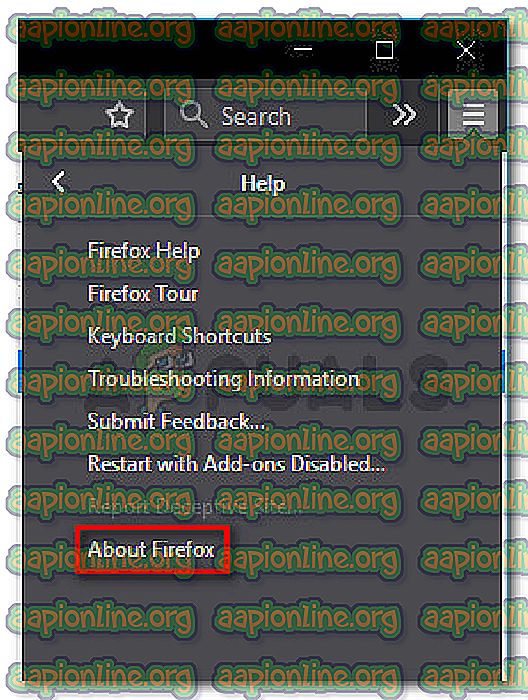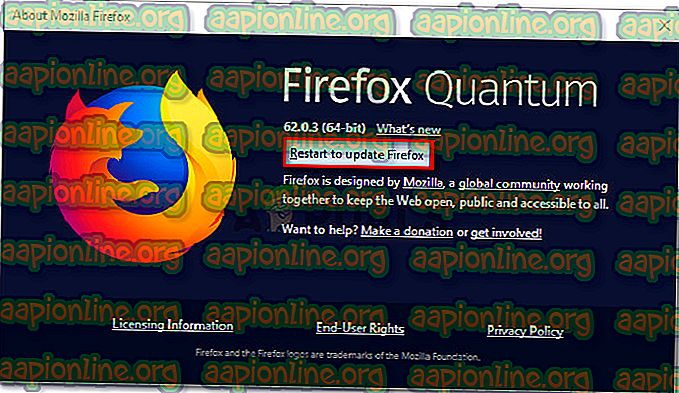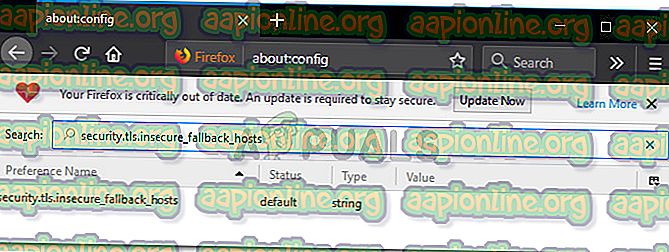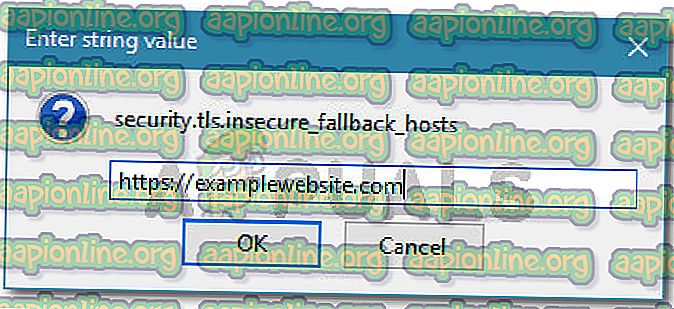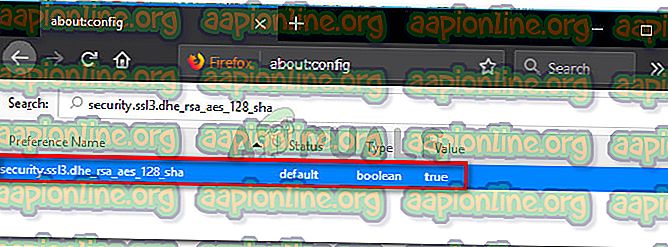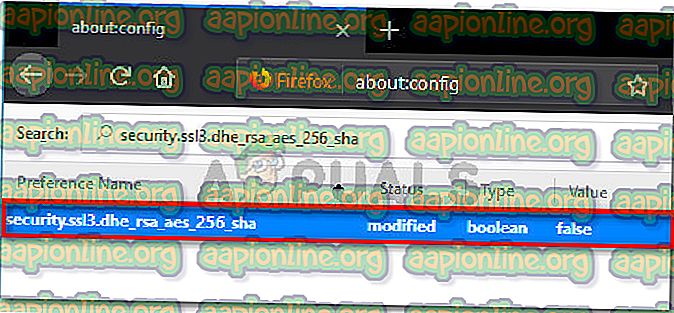Düzeltme: SSL_Error_Weak_Server_Ephemeral_Dh_Key
Bazı web sitelerine erişmeye çalışırken bazı kullanıcıların SSL_Error_Weak_Server_ephemeral_DH_key hatasıyla karşılaştıkları bildiriliyor. Sorun Firefox tarayıcısına özgü gibi görünüyor, ancak yalnızca birkaç farklı yapıyla gerçekleştiği bildiriliyor.

SSL_Error_Weak_Server_ephemeral_Dh_key hatasının ortaya çıkmasına neden olan nedir?
Bu hata genellikle Diffie Hellman hatası olarak adlandırılır ve aslında iyi bilinen bir hata ve uyumluluk sorunudur. Firefox bazı şifreleri aktif olarak engellerse ve UCCX tarafından alternatif olarak sunulmazsa ortaya çıkar. Ayrıca, sunulan alternatifin Firefox tarafından kabul edilmediği durumda olabilir.
Temel olarak, hata mesajı, ziyaret etmeye çalıştığınız sitenin kendinizi Logjam saldırılarına karşı savunmasız bırakmamak için güvenlik sertifikasını güncel tutması gerektiğini söylüyor.
Sorun sizin tarafınızda olmasa bile, söz konusu siteye erişmek ve güvenlik uyarılarını göz ardı etmek istiyorsunuz. Bunu oldukça kolay bir şekilde yapabilirsiniz (aşağıda bununla ilgili daha fazlası).
Ama önce, bu özel hata mesajını tetikleyecek birkaç senaryoya bakalım. Bu hata mesajını, çeşitli kullanıcı raporlarına ve sorunu çözmek için kullandıkları yöntemlere bakarak araştırdık. Topladıklarımıza dayanarak, bu sorunun ortaya çıkmasına yol açacak birkaç ortak faktör var:
- Firefox hatası - Firefox 31'in bu hata mesajını tetiklediği biliniyor olması nedeniyle bilinen bir hata var. Sorun o zamandan beri ele alındı, ancak daha eski inşaatlarda hala karşılaşabilirsiniz.
- Firefox davranışındaki bir değişiklik - Firefox 33 ile tarayıcı daha katı bir libPKIS'e çevrildi - artık bu kütüphaneyi devre dışı bırakıp önceki NSS koduna geri dönemezsiniz. Bu yüzden “Riskleri Anlıyorum” seçeneğini tıklayarak sorunu çözebilirsiniz.
- Web sitesi tarafından kullanılan anahtar boyutu Firefox ile uyumlu değil - Sorunu tetikleyebilecek başka bir faktör, ziyaret etmeye çalıştığınız web sitesi tarafından kullanılan ana boyuttur. Firefox 33'ten başlayarak, tarayıcı artık 1024 bitten daha küçük anahtar boyutlarını desteklememektedir.
Şu anda bu belirli hata mesajını çözmek için mücadele ediyorsanız, bu makale size doğrulanmış sorun giderme adımlarının bir listesini sağlayacaktır. Aşağıda, benzer durumdaki diğer kullanıcıların sorunu çözmek için kullandıkları birkaç yöntem var.
En iyi sonuçları elde etmek için, konuyu kendi senaryomuzda çözmede etkili bir düzeltme bulana kadar aşağıdaki yöntemleri sunuldukları sırayla uygulayın.
Yöntem 1: Firefox'u en son sürüme güncelleyin
Firefox'unuzun en son sürüme güncellendiğinden emin olarak başlayalım. Mevcut en son sürümü çalıştırdığınızdan emin olmak, bir hata nedeniyle ortaya çıkacak olan bu hatanın olasılığını ortadan kaldıracaktır.
Etkilenen birkaç kullanıcı, tarayıcıyı en son sürüme güncelledikten sonra onlar için sorunun çözüldüğünü bildirdi. İşte bunun nasıl yapılacağı hakkında hızlı bir rehber:
- Firefox'u açın ve sağ üst köşedeki eylem düğmesine tıklayın. Ardından, Yardım'a gidin ve Firefox Hakkında'yı tıklayın.
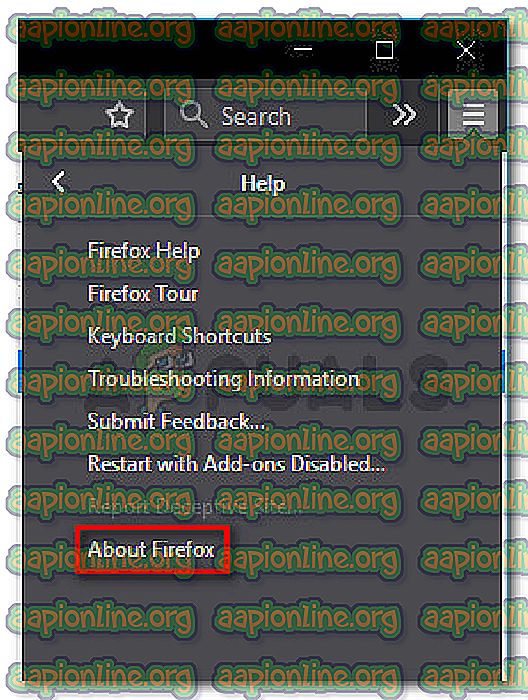
- Mozilla Firefox Hakkında penceresinde, Firefox’u güncellemek ve işlem tamamlanana kadar beklemek için Yeniden Başlat’ı tıklayın. Firefox Güncelleyicisi UAC (Kullanıcı Hesabı Denetimi) tarafından istendiğinde, yönetici ayrıcalıkları vermek için Evet'i seçin.
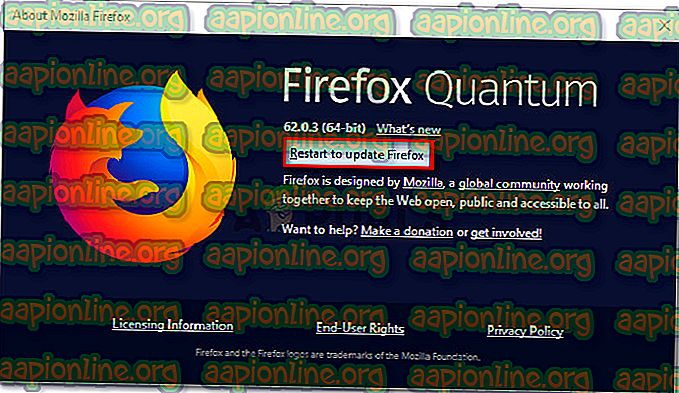
- Firefox yeniden başlatıldığında, size daha önce sıkıntı veren aynı web sitesini ziyaret edin ve aynı hata mesajıyla hala karşı karşıya olup olmadığınızı görün.
Hala SSL_Error_Weak_Server_ephemeral_DH_key hatasını görüyorsanız, aşağıdaki bir sonraki yönteme geçin.
Yöntem 2: güvensiz geri dönüş ana bilgisayar yerine
SSL_Error_Weak_Server_ephemeral_DH_key hatasıyla karşılaşan kullanıcıların çoğu, gizli Firefox yapılandırma menüsüne girerek ve error.tls.insecure_fallback_hosts dizesini hata mesajını gösteren etki alanına ayarlayarak sorunu çözmeyi başardılar.
İşte bunun nasıl yapılacağı hakkında hızlı bir rehber:
- Firefox’u açın, gezinti çubuğuna “ about: config ” yazın ve Enter tuşuna basın.

- “Bu garantinizi geçersiz kılabilir!” Ekranı açıldığında , riski kabul ediyorum ! Seçeneğini tıklayın .

- Config menüsüne girdikten sonra, arama çubuğuna “ security.tls.insecure_fallback_hosts ” dosyasını yapıştırın ve değiştirmemiz gereken dizeyi bulmak için Enter tuşuna basın.
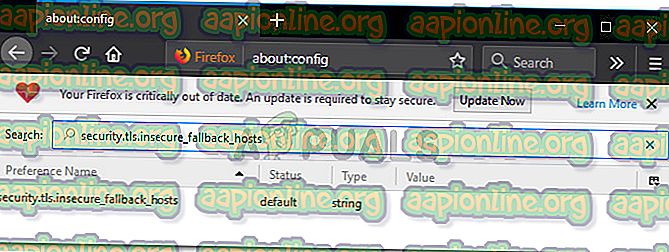
- Yerini belirledikten sonra, ilişkili iletişim kutusunu açmak için üzerine çift tıklayın. Dize değerini girin kutusuna, hata iletisiyle karşılaştığınız etki alanını yazın veya yapıştırın ve Tamam'a basın .
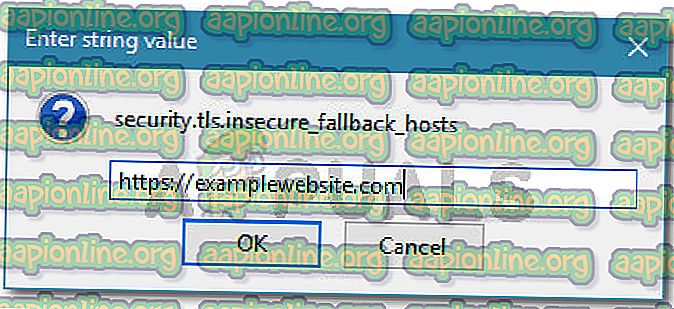
- Firefox'u yeniden başlatın ve hala aynı hata mesajıyla karşı karşıya olup olmadığınızı görün.
Hala aynı hata mesajıyla karşılaşıyorsanız, aşağıdaki bir sonraki yönteme geçin.
Yöntem 3: SSL3 tercihlerini etkinleştirme
Birkaç kullanıcı about: config menüsünden birkaç tercih etkinleştirerek Güvenli Bağlantı Başarısız (ssl_error_weak_server_ephemeral_dh_key) hatasını çözmeyi başardı.
Bu özel düzeltmenin, bu özel hata mesajı nedeniyle yönlendiricisine erişemeyen birçok kullanıcı için etkili olduğu bildirildi. SSL3 tercihlerini etkinleştirmek için kısa bir kılavuz:
- Firefox'u açın, gezinti çubuğuna about: config yazın ve gizli Config menüsünü açmak için Enter tuşuna basın.

- “Bu garantinizi geçersiz kılabilir!” Ekranı açıldığında , riski kabul ediyorum ! Seçeneğini tıklayın .

- Config menüsünde, aşağıdaki boole girişini bulmak için arama işlevini kullanın:
security.ssl3.dhe_rsa_aes_128_sha
- Bu booleanın değeri False olarak ayarlanmamışsa, kendin yapmak için üzerine çift tıkla.
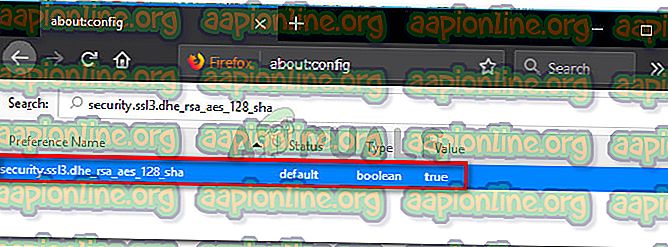
- İkinci boolean girişi aramak için aynı arama işlevini kullanın:
security.ssl3.dhe_rsa_aes_256_sha
- Daha önce olduğu gibi, değer true ise, False olarak ayarlamak için çift tıklatın.
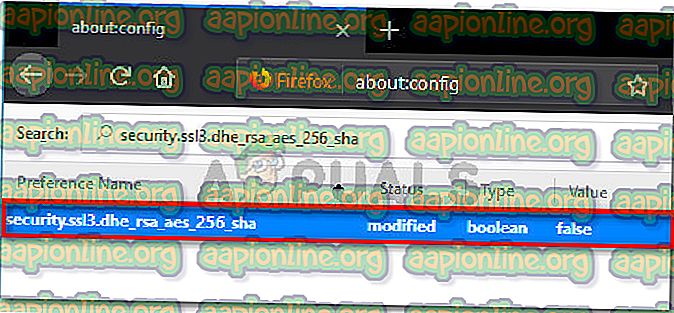
- İki değişiklik tamamlandıktan sonra Firefox'u yeniden başlatın ve hata mesajının bir sonraki açılışta çözülüp çözülmediğine bakın.